
linux定时运行交互式脚本
时间:2023-05-29 来源:网络 人气:
Linux系统下,交互式脚本的定时运行一直是一个比较棘手的问题。在实际应用中,我们需要在指定时间自动执行脚本,而且还需要在执行过程中进行交互操作。本文将介绍如何在Linux系统下实现这一需求。
方案一:使用crontab进行定时任务调度
crontab是Linux系统下的一个定时任务调度工具,可以让我们在指定时间执行命令或脚本。具体操作步骤如下:
1.打开终端,输入以下命令进入编辑模式:
crontab-e
2.在打开的文件中添加以下内容:
010***/bin/bash/path/to/your/script.sh
其中,“010***”表示每天的10点执行该命令,“/bin/bash”表示使用bash解释器执行脚本,“/path/to/your/script.sh”表示你要执行的脚本文件路径。
3.按Ctrl+X保存并退出编辑器。
这样我们就完成了一个简单的定时任务调度。但是,在实际应用中,我们可能需要在脚本执行过程中进行交互操作。这时候,我们可以使用expect工具来解决问题。
方案二:使用expect工具进行交互式脚本
expect是一个自动化交互式工具,可以模拟人类用户与系统之间的交互。我们可以使用expect来实现在定时任务中执行交互式脚本的需求。具体操作步骤如下:
1.安装expect工具
在终端中输入以下命令安装expect工具:
sudoapt-getinstallexpect
2.编写expect脚本
在终端中输入以下命令创建一个新文件:
nano/path/to/your/expect-script.exp
然后输入以下内容:
#!/usr/bin/expect-f
spawn/bin/bash/path/to/your/script.sh
expect"Enteryourname:"
send"UWriter\r"
expect"Enteryourpassword:"
send"********\r"
interact
其中,“spawn”表示启动一个新的进程执行脚本,“expect”表示等待脚本输出某个字符串后执行下一步操作,“send”表示向脚本发送指定的字符串,“interact”表示保持交互状态。
3.编写crontab任务调度
在终端中输入以下命令进入编辑模式:
crontab-e
然后添加以下内容:
010***/usr/bin/expect/path/to/your/expect-script.exp
这样我们就完成了一个交互式脚本的定时运行。当然,在实际应用中,还有很多细节需要注意,如脚本路径、输出信息等等,需要根据具体情况进行调整。
总结
本文介绍了两种在Linux系统下实现交互式脚本定时运行的方法,分别是使用crontab进行定时任务调度和使用expect工具进行交互式脚本。通过本文的介绍,相信读者已经对这两种方法有了一定的了解。当然,在实际应用中还有很多需要注意的细节,需要读者自行探索和调整。
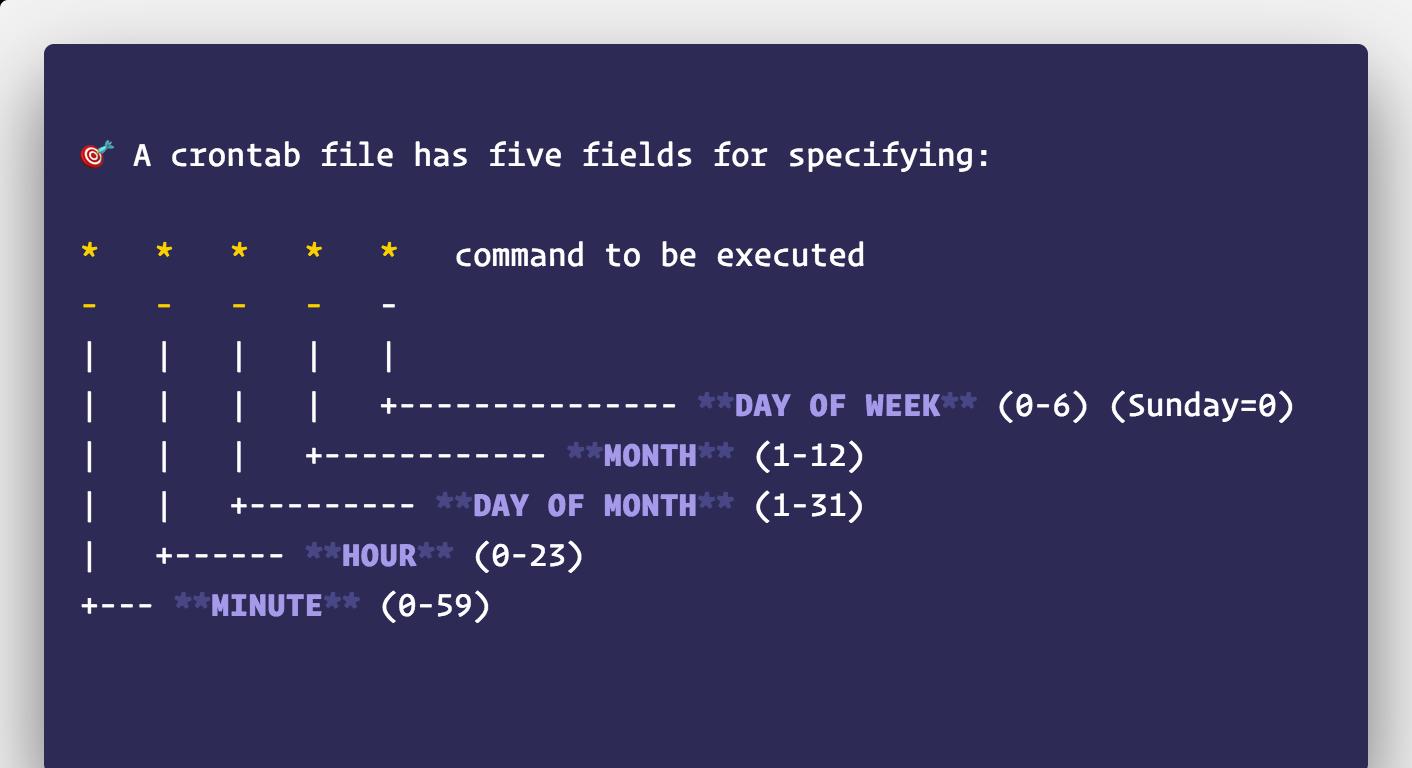
whatsapp最新版:https://cjge-manuscriptcentral.com/software/6928.html
相关推荐
教程资讯
教程资讯排行

系统教程
- 1 ecos 安装-ECOS 安装的爱恨情仇:一场与电脑的恋爱之旅
- 2 北京市监控员招聘:眼观六路耳听八方,责任重大充满挑战
- 3 php冒泡排序的几种写法-探索 PHP 中的冒泡排序:编程艺术与心情表达的完美结合
- 4 汽车电控系统结构-汽车电控系统:ECU 与传感器的完美结合,让驾驶更智能
- 5 gtaiv缺少xlive.dll-GTAIV 游戏无法运行,XLive.DLL 文件丢失,玩家苦寻解
- 6 crisis公安机动百度云-危机时刻,公安机动部队与百度云的紧密合作,守护安全
- 7 刺客信条枭雄突然停止-玩刺客信条:枭雄时游戏突然停止,玩家心情跌入谷底
- 8 上海专业数据恢复,让你不再为丢失数据而烦恼
- 9 冠心病护理措施-呵护心脏,从饮食、运动和情绪管理开始,远离冠心病
- 10 分区魔术师使用-分区魔术师:让电脑硬盘井井有条的神奇工具
-
标签arclist报错:指定属性 typeid 的栏目ID不存在。











